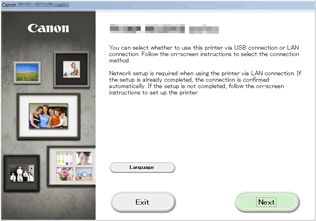Verbinding zonder toegangspunt (Windows XP)
(Wordt weergegeven in een nieuw venster)
-
Gebruik de knop HOME (A) op de printer, gebruik de knop
 of
of  (B) om Instellen (Setup) weer te geven, en druk vervolgens op de rechter Functie (Function)-knop (C).
(B) om Instellen (Setup) weer te geven, en druk vervolgens op de rechter Functie (Function)-knop (C).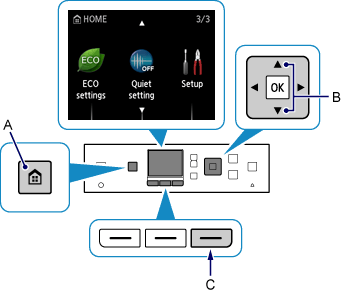
-
Gebruik de knop
 of
of  (D) om Apparaatinstellingen (Device settings) te selecteren, en druk vervolgens op de knop OK.
(D) om Apparaatinstellingen (Device settings) te selecteren, en druk vervolgens op de knop OK.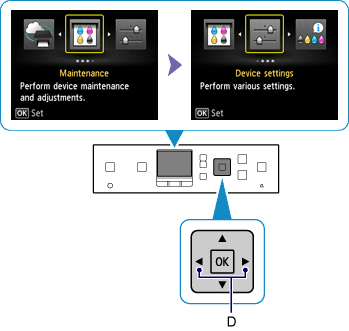
-
Selecteer LAN-instellingen (LAN settings) en druk daarna op de knop OK.
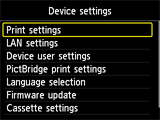

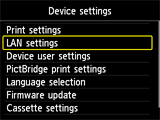
-
Selecteer LAN wijzigen (Change LAN) en druk vervolgens op de knop OK.
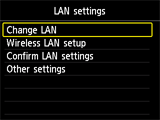
-
Selecteer Toegangspuntmod. actief (Access point mode active) en druk vervolgens op de knop OK.
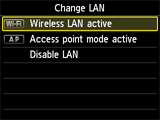

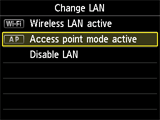
-
Controleer het SSID dat in het printerscherm wordt weergegeven.
-
Druk op de rechter Functie (Function)-knop, controleer het Wachtwoord (Password) (netwerksleutel), en druk vervolgens op de knop Terug (Back) (E).
U gebruikt het SSID en het Wachtwoord (Password) (netwerksleutel) in de volgende stappen.
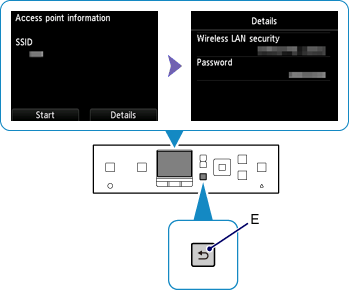
-
Druk op de linker Functie (Function)-knop (F).

-
Klik in het systeemvak van de taakbalk van de computer met de rechtermuisknop op het pictogram Draadloze netwerkverbinding (Wireless Network Connection) en selecteer vervolgens Beschikbare draadloze netwerken weergeven (View Available Wireless Networks).
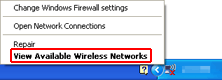
-
Selecteer de netwerknaam (SSID) die u wilt gebruiken, en klik vervolgens op Verbinden (Connect).
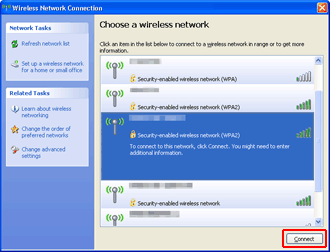
-
Voer de Wachtwoord (Password) (netwerksleutel (Network key)) in en klik vervolgens op Verbinden (Connect).
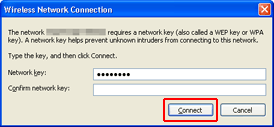
-
Wanneer de verbinding tot stand is gebracht, klikt u op Terug (Back) tot onderstaand scherm verschijnt.
Ga door met het instellen.